איך ליצור פלייליסט ביישום Apple Music
למדו איך ליצור פלייליסט חדש ולהוסיף מוזיקה לפלייליסט קיים ביישום Apple Music.
איך ליצור פלייליסט חדש ב-iPhone, ב-iPad או במכשיר Android
פתחו את היישום Apple Music.
ב-iPhone או במכשיר Android, הקישו על 'ספריה', הקישו על 'פלייליסטים' ואז הקישו על 'פלייליטסט חדש'.
ב-iPad, גללו לתחתית סרגל הצד והקישו על 'פלייליסט חדש'.
תנו שם לפלייליסט ואז הקישו על 'הוספת מוזיקה'.
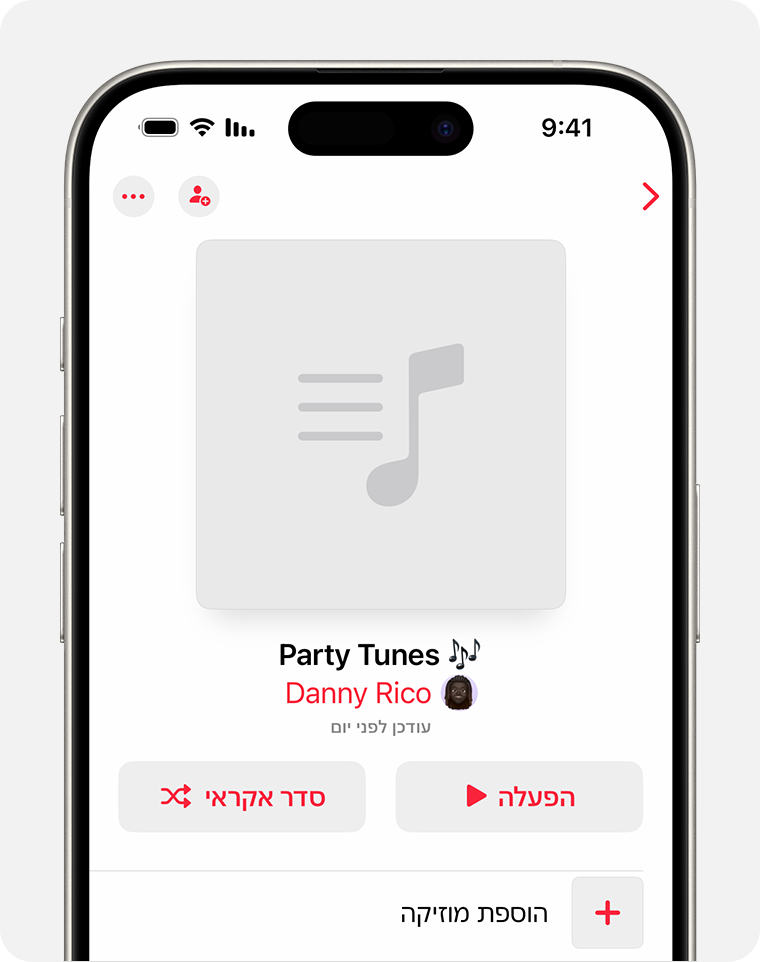
הקישו על המוזיקה שברצונכם להוסיף.
ב-iPhone או ב-iPad, הקישו על 'סיום'. ב-Android, הקישו על .
איך להוסיף מוזיקה לפלייליסט קיים ב-iPhone, ב-iPad או במכשיר Android
פתחו את היישום Apple Music.
מצאו את המוזיקה שברצונכם להוסיף.
הקישו על לצד השיר או בראש האלבום.
הקישו על 'הוספה לפלייליסט'.
הקישו על פלייליסט.
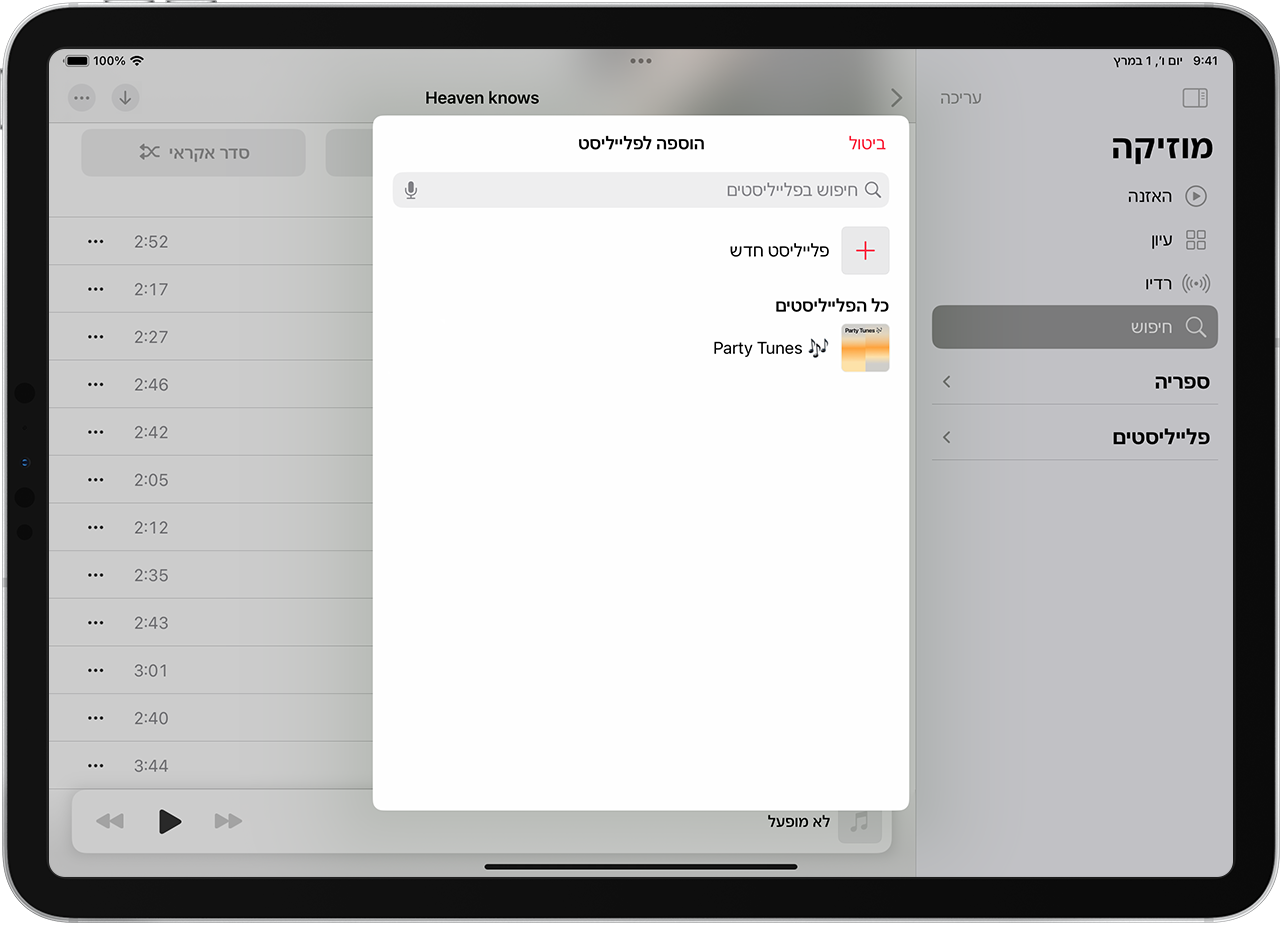
כיצד ליצור פלייליסט ולהוסיף מוזיקה לפלייליסט במחשב Mac או PC
פתחו את היישום Apple Music או את iTunes.
ביישום Apple Music ב-Mac, או ב-iTunes עבור Windows, עברו אל שורת התפריטים ובחרו באפשרות 'קובץ' > 'חדש' > 'פלייליסט'.
ביישום Apple Music עבור Windows, עברו אל 'פלייליסטים' בסרגל הצד, לחצו על , ואז לחצו על 'פלייליסט חדש'.
תנו שם לרשימת ההשמעה.
גררו ושחררו את המוזיקה בפלייליסט בסרגל הצד.
מידע נוסף על רשימות השמעה
אם יש לכם פרופיל ב-Apple Music, אתם יכולים להפוך פלייליסט לציבורי, כך שכל אחד יוכל למצוא אותו בעת חיפוש ב-Apple Music. כשאתם יוצרים פלייליסט חדש, הפעילו את האפשרות 'הצג בפרופיל שלי ובחיפוש'.
הזמינות של Apple Music עשויה להשתנות בהתאם למדינה או לאזור. למדו מה זמין במדינה או באזור שלכם.
מידע על מוצרים שאינם מיוצרים על ידי Apple, או על אתרי אינטרנט עצמאיים שאינם נמצאים תחת פיקוח של Apple ולא נבדקו על ידה, מסופק ללא המלצה או הבעת תמיכה. Apple אינה אחראית לבחירה, לביצועים או לשימוש באתרי אינטרנט או במוצרים של צד שלישי. Apple לא מתחייבת לגבי מידת הדיוק או האמינות של אתרי אינטרנט של צד שלישי. פנו לספק לקבלת מידע נוסף.